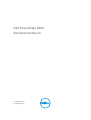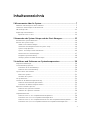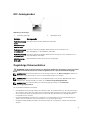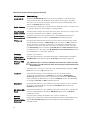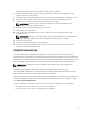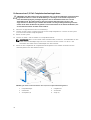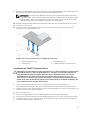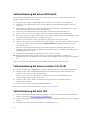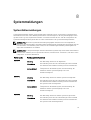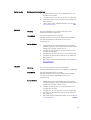Dell PowerEdge R220
Benutzerhandbuch
Vorschriftenmodell: E10S
Vorschriftentyp: E10S003

Anmerkungen, Vorsichtshinweise und
Warnungen
ANMERKUNG: Eine ANMERKUNG liefert wichtige Informationen, mit denen Sie den Computer
besser einsetzen können.
VORSICHT: Ein VORSICHTSHINWEIS macht darauf aufmerksam, dass bei Nichtbefolgung von
Anweisungen eine Beschädigung der Hardware oder ein Verlust von Daten droht, und zeigt auf,
wie derartige Probleme vermieden werden können.
WARNUNG: Durch eine WARNUNG werden Sie auf Gefahrenquellen hingewiesen, die materielle
Schäden, Verletzungen oder sogar den Tod von Personen zur Folge haben können.
Copyright © 2015 Dell Inc. Alle Rechte vorbehalten. Dieses Produkt ist durch US-amerikanische und internationale
Urheberrechtsgesetze und nach sonstigen Rechten an geistigem Eigentum geschützt. Dell
™
und das Dell Logo sind
Marken von Dell Inc. in den Vereinigten Staaten und/oder anderen Geltungsbereichen. Alle anderen in diesem
Dokument genannten Marken und Handelsbezeichnungen sind möglicherweise Marken der entsprechenden
Unternehmen.
2015 - 05
Rev. A02

Inhaltsverzeichnis
1 Wissenswertes über Ihr System..........................................................................7
Merkmale und Anzeigen auf der Vorderseite.......................................................................................7
Funktionen und Anzeigen auf der Rückseite....................................................................................... 9
NIC-Anzeigecodes...............................................................................................................................11
Zugehörige Dokumentation................................................................................................................11
Quick Resource Locator................................................................................................................12
2 Verwenden des System-Setups und des Start-Managers........................... 13
Auswählen des Systemstartmodus..................................................................................................... 14
Aufrufen des System-Setups...............................................................................................................14
Reaktion auf Fehlermeldungen.....................................................................................................14
Verwenden der Navigationstasten im System-Setup...................................................................14
System-Setup-Optionen............................................................................................................... 15
System- und Setup-Kennwortfunktionen....................................................................................24
Aufrufen des UEFI-Startmanagers................................................................................................ 27
Integrierte Systemverwaltung.......................................................................................................29
Dienstprogramm für iDRAC-Einstellungen..................................................................................29
3 Installieren und Entfernen von Systemkomponenten................................ 30
Empfohlene Werkzeuge..................................................................................................................... 30
Frontverkleidung (optional)................................................................................................................ 30
Installieren der Frontverkleidung..................................................................................................30
Entfernen der Frontverkleidung....................................................................................................30
System öffnen und schließen..............................................................................................................31
Öffnen des Systems.......................................................................................................................31
Schließen des Systems.................................................................................................................. 32
Das Systeminnere................................................................................................................................32
Schalter für die Gehäuseeingriffswarnung.........................................................................................33
Entfernen des Gehäuseeingriffschalters...................................................................................... 34
Installieren des Gehäuseeingriffschalters.....................................................................................35
Optisches Laufwerk (optional)............................................................................................................35
Entfernen des optischen Laufwerks ............................................................................................ 35
Einbauen des optischen Laufwerks ............................................................................................. 36
Festplattenlaufwerke........................................................................................................................... 37
Entfernen eines 3,5-Zoll-Festplattenlaufwerksgehäuses............................................................ 38
Installieren eines 3,5-Zoll-Festplattenlaufwerksgehäuses.......................................................... 39
Entfernen eines 3,5-Zoll-Festplattenlaufwerks aus dem Festplattenlaufwerksgehäuse........... 40
Installieren eines 3,5-Zoll-Festplattenlaufwerks im Festplattenlaufwerksgehäuse.................... 41
3

Entfernen eines 2,5-Zoll-Festplattenlaufwerksgehäuses............................................................ 42
Installieren eines 2,5-Zoll-Festplattenlaufwerksgehäuses.......................................................... 43
Entfernen eines 2,5-Zoll-Festplattenlaufwerks aus dem Festplattenlaufwerksgehäuse............43
Installieren eines 2,5-Zoll-Festplattenlaufwerks im Festplattenlaufwerksgehäuse....................44
LED-Modul.......................................................................................................................................... 45
Entfernen des LED-Moduls...........................................................................................................45
Installieren des LED-Moduls.........................................................................................................46
Bedienfeldplatine................................................................................................................................ 46
Entfernen der Bedienfeldplatine...................................................................................................46
Installieren der Bedienfeldplatine................................................................................................. 47
Lüfter................................................................................................................................................... 48
Entfernen eines Kühlungslüfters...................................................................................................48
Einsetzen eines Kühlungslüfters...................................................................................................49
Kühlgehäuse........................................................................................................................................50
Entfernen des Kühlgehäuses........................................................................................................ 50
Einsetzen des Kühlgehäuses......................................................................................................... 51
Systemspeicher....................................................................................................................................51
Allgemeine Richtlinien zur Installation von Speichermodulen....................................................52
Beispiel-Speicherkonfigurationen................................................................................................ 53
Entfernen der Speichermodule.....................................................................................................53
Einsetzen von Speichermodulen..................................................................................................54
Interner USB-Speicherstick (optional)................................................................................................55
Entfernen und Installieren des internen USB-Schlüssels.............................................................56
Erweiterungskarten und Erweiterungskarten-Riser...........................................................................57
Richtlinien zum Einsetzen von Erweiterungskarten.....................................................................57
Erweiterungskartentypen und Formfaktor................................................................................... 57
Entfernen einer Erweiterungskarte............................................................................................... 57
Installieren einer Erweiterungskarte............................................................................................. 58
Entfernen des Erweiterungskarten-Risers....................................................................................59
Installieren des Erweiterungskarten-Risers..................................................................................60
iDRAC7 Enterprise-Karte (optional)....................................................................................................60
Entfernen der iDRAC7 Enterprise-Karte.......................................................................................60
Installieren der iDRAC7 Enterprise-Karte......................................................................................61
Systembatterie.....................................................................................................................................62
Austauschen der Systembatterie.................................................................................................. 62
Prozessor.............................................................................................................................................63
Entfernen des Prozessors............................................................................................................. 63
Einbauen des Prozessors.............................................................................................................. 65
Netzteil................................................................................................................................................ 66
Ausbauen des Netzteils................................................................................................................. 67
Einbauen des Netzteils..................................................................................................................68
Systemplatine......................................................................................................................................68
4

Entfernen der Systemplatine........................................................................................................ 68
Einsetzen der Systemplatine.........................................................................................................69
4 Fehlerbehebung beim System..........................................................................71
Sicherheit geht vor – für Sie und Ihr System......................................................................................71
Behebung von Fehlern beim Systemstart...........................................................................................71
Fehlerbehebung bei externen Verbindungen.....................................................................................71
Fehlerbehebung beim Grafiksubsystem............................................................................................. 71
Fehlerbehebung bei einem USB-Gerät.............................................................................................. 72
Fehlerbehebung bei einem seriellen E/A-Gerät.................................................................................72
Fehlerbehebung bei einer NIC............................................................................................................72
Fehlerbehebung bei Feuchtigkeit im System.....................................................................................73
Fehlerbehebung bei einem beschädigten System.............................................................................74
Störungen der Systemplatine beheben..............................................................................................74
Fehlerbehebung beim Netzteil........................................................................................................... 75
Fehlerbehebung bei Kühlungsproblemen..........................................................................................75
Fehlerbehebung bei Lüftern............................................................................................................... 76
Fehlerbehebung beim Systemspeicher..............................................................................................76
Fehlerbehebung bei einem internen USB-Stick.................................................................................77
Fehlerbehebung bei einer SD-Karte...................................................................................................78
Troubleshooting an optical drive........................................................................................................79
Störungen bei einem Festplattenlaufwerk beheben..........................................................................79
Fehlerbehebung bei Erweiterungskarten...........................................................................................80
Fehlerbehebung beim Prozessor........................................................................................................81
5 Verwenden der Systemdiagnose..................................................................... 82
Integrierte Dell-Systemdiagnose........................................................................................................82
Einsatzbereich der integrierten Systemdiagnose.........................................................................82
Ausführen der integrierten Systemdiagnose................................................................................82
Systemdiagnose Bedienelemente................................................................................................ 83
6 Jumper und Anschlüsse....................................................................................84
Jumper-Einstellungen auf der Systemplatine................................................................................... 84
Systemplatinenanschlüsse..................................................................................................................85
Deaktivieren eines verlorenen Kennworts......................................................................................... 86
7 Technische Daten............................................................................................... 87
8 Systemmeldungen..............................................................................................91
Systemfehlermeldungen..................................................................................................................... 91
Warnmeldungen................................................................................................................................103
Diagnosemeldungen.........................................................................................................................103
5

Alarmmeldungen.............................................................................................................................. 104
9 Wie Sie Hilfe bekommen.................................................................................105
Kontaktaufnahme mit Dell................................................................................................................105
System-Servicekennung ausfindig machen.....................................................................................105
Feedback zur Dokumentation..........................................................................................................105
Quick Resource Locator...................................................................................................................105
6

1
Wissenswertes über Ihr System
Merkmale und Anzeigen auf der Vorderseite
Abbildung 1. Merkmale und Anzeigen auf der Vorderseite
Element Anzeige, Taste oder
Anschluss
Symbol Beschreibung
1 Betriebsanzeige,
Netzschalter
Die Betriebsanzeige leuchtet, wenn das System
eingeschaltet ist. Über den Netzschalter wird die
Stromversorgung des Systems gesteuert.
ANMERKUNG: Bei ACPI-konformen
Betriebssystemen erfolgt nach Betätigen des
Netzschalters zunächst ein ordnungsgemäßes
Herunterfahren, bevor die Stromversorgung
ausgeschaltet wird.
2 NMI-Taste
Dient dazu, Softwareprobleme und Fehler von
Gerätetreibern zu beheben, wenn bestimmte
Betriebssysteme verwendet werden. Diese Taste
kann mit einer aufgebogenen Büroklammer
betätigt werden.
Verwenden Sie diese Taste nur, wenn Sie durch
einen qualifizierten Support-Mitarbeiter dazu
aufgefordert werden, oder wenn die Information in
der Betriebssystemdokumentation angegeben ist.
3 Bildschirmanschluss Ermöglicht das Anschließen eines VGA-Bildschirms
an das System.
4 Zustandsanzeige Wenn das System eingeschaltet ist und keine
Probleme vorliegen, leuchtet die Anzeige konstant
blau.
7

Element Anzeige, Taste oder
Anschluss
Symbol Beschreibung
Die Anzeige blinkt gelb, wenn das System
eingeschaltet ist oder sich im Standbyzustand
befindet und Fehler vorliegen (zum Beispiel der
Ausfall eines Lüfters oder einer Festplatte).
5 Festplattenanzeige
Die Anzeige leuchtet grün, um Festplattenaktivität
anzuzeigen.
6 Stromanzeige Die Anzeige blinkt gelb, wenn im System ein
elektrischer Fehler aufgetreten ist (z. B. eine
Spannung außerhalb des zulässigen Bereichs,
ausgefallene Netzteile oder Spannungsregler).
Weitere Informationen zu dem jeweiligen Problem
finden Sie im Systemereignisprotokoll oder in den
Systemmeldungen. Setzen Sie das Netzteil zurück,
indem Sie es entfernen und neu installieren. Wenn
das Problem weiterhin besteht, lesen Sie Wie Sie
Hilfe bekommen.
7 Temperaturanzeige Die Anzeige blinkt gelb, wenn im System ein Fehler
aufgetreten ist, der die Temperatur betrifft (z. B.
eine Temperatur außerhalb des zulässigen Bereichs
oder der Ausfall eines Lüfters).
Stellen Sie sicher, dass keine der folgenden
Bedingungen zutrifft:
• Der Lüfter wurde entfernt oder ist ausgefallen.
• Die Systemabdeckung, das Kühlgehäuse, der
EMI-Platzhalter, der Speichermodulplatzhalter
oder das rückseitige Abdeckblech wurde
entfernt.
• Die Umgebungstemperatur ist zu hoch.
• Der externe Luftstrom ist gestört.
Lesen Sie Wie Sie Hilfe bekommen.
8 Systemstatusanzeige
Leuchtet bei normalem Systembetrieb blau.
Leuchtet gelb, wenn das System wegen eines
Problems überprüft werden muss.
• Überprüfen Sie das Systemereignisprotokoll
oder lesen Sie die Systemmeldungen für das
jeweilige Problem.
• Unzulässige Speicherkonfigurationen können
zum Anhalten des Systems beim Start führen,
ohne dass eine Bildschirmausgabe erfolgt.
Lesen Sie hierzu Wie Sie Hilfe bekommen.
9 Systemidentifikationstast
e
Die Identifikationstasten auf der Vorder- und
Rückseite dienen dazu, ein bestimmtes System
innerhalb eines Racks zu lokalisieren. Wird eine
dieser Tasten gedrückt, blinkt die
Systemstatusanzeige auf der Vorder- und
8

Element Anzeige, Taste oder
Anschluss
Symbol Beschreibung
Rückseite des Systems, bis eine der Tasten erneut
gedrückt wird.
Drücken Sie die Taste, um den
Systemidentifikationsmodus ein- und
auszuschalten.
Wenn das System beim POST nicht mehr reagiert,
betätigen Sie die Systemidentifikationstaste und
halten Sie sie länger als fünf Sekunden gedrückt,
um den BIOS-Progress-Modus zu aktivieren.
Um den iDRAC zurückzusetzen (falls er nicht unter
der Option iDRAC Settings (iDRAC-Einstellungen)
deaktiviert ist), halten Sie die Taste länger als
15 Sekunden gedrückt.
10 USB-Anschlüsse (2) Ermöglichen das Anschließen von USB-Geräten an
das System. Die Anschlüsse sind USB-2.0-konform.
11 System-Servicekennung Ein ausziehbares Etikettenfeld, auf dem Sie nach
Bedarf Systeminformationen wie die Service-Tag-
Nummer, NIC, MAC-Adresse usw. verzeichnen
können.
12 Optisches Laufwerk
(optional)
Ein optionales SATA-DVD-ROM-Laufwerk oder
DVD+/-RW-Laufwerk in Flachbauweise
Funktionen und Anzeigen auf der Rückseite
Abbildung 2. Funktionen und Anzeigen auf der Rückseite
Element Anzeige, Taste oder
Anschluss
Symbol Beschreibung
1 iDRAC7 Enterprise-
Anschluss (optional)
Dedizierter Verwaltungsport für die
iDRAC7 Enterprise-Karte
2 Steckplatz für vFlash-
Medienkarte
Ermöglicht das Einsetzen einer optionalen vFlash-
Medienkarte.
3 Serieller Anschluss Ermöglicht das Anschließen eines seriellen Geräts
an das System.
4 PCIe-
Erweiterungskartensteck
platz
Ermöglicht das Anschließen einer PCI-Express-
Erweiterungskarte mit Low-Profile-Formfaktor.
9

Element Anzeige, Taste oder
Anschluss
Symbol Beschreibung
5 Bildschirmanschluss Ermöglicht das Anschließen eines VGA-Bildschirms
an das System.
6 eSATA Ermöglicht den Anschluss von zusätzlichen
Speichergeräten.
7 USB-Anschlüsse (2) Ermöglicht das Anschließen von USB-Geräten an
das System. Die Anschlüsse sind USB 3.0-konform.
8 Ethernet-Anschlüsse (2) Zwei integrierte NIC-Anschlüsse (10/100/1000
Mbit/s)
9 Systemstatusanzeige Zeigt den Status des Systems an. Leuchtet bei
normalem Systembetrieb blau. Leuchtet gelb,
wenn das System wegen eines Problems überprüft
werden muss.
10 Systemidentifikationstast
e
Die Identifikationstasten auf der Vorder- und
Rückseite dienen dazu, ein bestimmtes System
innerhalb eines Racks zu lokalisieren. Wenn eine
dieser Tasten gedrückt wird, blinkt die
Systemstatusanzeige auf der Rückseite, bis erneut
eine der Tasten gedrückt wird.
Drücken Sie die Taste, um den
Systemidentifikationsmodus ein- und
auszuschalten.
Wenn das System beim POST nicht mehr reagiert,
betätigen Sie die Systemidentifikationstaste und
halten Sie sie länger als fünf Sekunden gedrückt,
um den BIOS-Progress-Modus zu aktivieren.
Um den iDRAC zurückzusetzen (falls er nicht unter
der Option iDRAC Settings (iDRAC-Einstellungen)
deaktiviert ist), halten Sie die Taste länger als
15 Sekunden gedrückt.
11 Netzteil 250-W-Wechselstromnetzteil.
12 Halteklammer Zum Sichern des Netzstromkabels.
10

NIC-Anzeigecodes
Abbildung 3. NIC-Anzeige
1. Verbindungsanzeige 2. Aktivitätsanzeige
Anzeige Anzeigecode
Verbindungsanzeig
e und
Aktivitätsanzeige
leuchten nicht
Der NIC ist nicht mit dem Netzwerk verbunden.
Verbindungsanzeig
e leuchtet grün
Der NIC ist mit einem gültigen Netzwerk bei seiner maximalen Port-
Geschwindigkeit (1 oder 10 GBit/s) verbunden.
Verbindungsanzeig
e leuchtet gelb
Der NIC ist mit einem gültigen Netzwerk bei weniger als seiner maximalen Port-
Geschwindigkeit verbunden.
Aktivitätsanzeige
blinkt grün
Netzwerkdaten werden gesendet oder empfangen.
Zugehörige Dokumentation
WARNUNG: Beachten Sie die Hinweise zu Sicherheit und Betrieb, die mit dem Computer geliefert
wurden. Garantieinformationen wurden möglicherweise als separates Dokument beigelegt.
ANMERKUNG: Alle Dokumentationen zu Dell Storage finden Sie auf Dell.com/support. Geben Sie
die System-Servicekennung ein, um Ihre Systemdokumentation zu erhalten.
ANMERKUNG: Alle Dokumentationen zu Dell OpenManage, auch das Dell OpenManage Server
Administrator-Benutzerhandbuch, finden Sie auf Dell.com/openmanagemanuals.
ANMERKUNG: Alle Dokumentationen zu Betriebssystemen finden Sie auf Dell.com/
operatingsystemmanuals.
Die Produktdokumentation beinhaltet:
• Das Handbuch zum Einstieg enthält eine Übersicht über die Systemfunktionen, über die Einrichtung
Ihres Systems und technische Daten. Dieses Dokument wird zusammen mit Ihrem System geliefert.
• Set-up Placemat (Setup-Placemat) liefert eine Übersicht über die Einrichtung, Verkabelung und
Konfiguration Ihres Systems.
• Im Benutzerhandbuch erhalten Sie Informationen zu Systemfunktionen, zur Fehlerbehebung am
System und zur Installation oder zum Austausch von Systemkomponenten.
• Das Administratorhandbuch enthält Informationen über die Konfiguration und die Verwaltung des
Systems.
11

• Das Fehlerbehebungshandbuch enthält Informationen über Fehlerbehebung für die Software und das
System.
• Das Benutzerhandbuch für Dell OpenManage Server Administrator enthält Informationen über die
Benutzung des OpenManage Server Administrators für die Verwaltung des Dell Storage NAS-Systems.
ANMERKUNG: Weitere Informationen und Updates finden Sie auf Dell.com/support/manuals.
Lesen Sie die Updates zuerst, da sie frühere Informationen gegebenenfalls außer Kraft setzen.
ANMERKUNG: Weitere Informationen und Updates finden Sie auf Dell.com/storagemanuals. Lesen
Sie die Updates zuerst, da sie frühere Informationen gegebenenfalls außer Kraft setzen.
Quick Resource Locator
Verwenden Sie den Quick Resource Locator (QRL), um sofortigen Zugriff auf Systeminformationen und
Anleitungsvideos zu erhalten. Besuchen Sie hierzu Dell.com/QRL oder verwenden Sie Ihr Smartphone
und den modellspezifischen Quick Resource(QR)-Code auf Ihrem Dell PowerEdge-System. Scannen Sie
das folgende Bild, um den QR-Code auszuprobieren.
12

2
Verwenden des System-Setups und des
Start-Managers
Das System-Setup ermöglicht das Verwalten der Systemhardware und das Festlegen von Optionen auf
BIOS-Ebene.
Mit den folgenden Tastenkombinationen erhalten Sie beim Hochfahren Zugriff auf Systemfunktionen:
Tastenkombination Beschreibung
<F2>
Aufruf des System-Setups.
<F10>
Ruft Systemdienste auf, über die der Dell Lifecycle
Controller 2 (LC2) geöffnet wird. Der Dell LC2
unterstützt Systemverwaltungsfunktionen wie
Betriebssystembereitstellung, Hardwarediagnose,
Firmware-Updates und Plattformkonfiguration
über eine grafische Benutzeroberfläche. Der
genaue LC2-Funktionsumfang ist von der
erworbenen iDRAC-Lizenz abhängig. Weitere
Information finden Sie in der Dell LC2-
Dokumentation auf Dell.com/esmmanuals.
<F11>
Aufruf des BIOS-Boot-Managers oder des UEFI-
Boot-Managers (Unified Extensible Firmware
Interface), je nach Startkonfiguration des Systems.
<F12>
Aufruf der Preboot eXecution Environment (PXE)
(Vorstartausführungsumgebung).
Mit dem System Setup (System-Setup) können Sie folgende Vorgänge durchführen:
• Ändern der NVRAM-Einstellungen nach dem Hinzufügen oder Entfernen von Hardware
• Anzeigen der Hardwarekonfiguration des Systems
• Aktivieren oder Deaktivieren von integrierten Geräten
• Festlegen von Schwellenwerten für die Leistungs- und Energieverwaltung
• Verwalten der Systemsicherheit
Der Zugriff auf das System Setup (System-Setup) ist auf folgende Weise möglich:
• Über den grafischen Standardbrowser, der standardmäßig aktiviert ist
• Über den Textbrowser, der mithilfe der Console Redirection (Konsolenumleitung) aktiviert wird
Um die Console Redirection (Konsolenumleitung) im System-Setup zu aktivieren, wählen Sie System
BIOS (System-BIOS) → Serial Communication (Serielle Kommunikation) → Bildschirm Serial
Communication (Serielle Kommunikationn), und wählen Sie dort die Option On with Console
Redirection (Aktiviert mit Konsolenumleitung).
13

ANMERKUNG: Für das ausgewählte Feld wird im grafischen Browser standardmäßig ein Hilfetext
angezeigt. Um den Hilfetext im Textbrowser anzuzeigen, müssen Sie die Taste <F1> drücken.
Auswählen des Systemstartmodus
Mit dem System-Setup können Sie den Startmodus für die Installation des Betriebssystems festlegen:
• Der BIOS-Startmodus (Standardeinstellung) ist die standardmäßige Startoberfläche auf BIOS-Ebene.
• Der UEFI-Startmodus ist eine erweiterte 64-Bit-Startoberfläche, die auf den UEFI-Spezifikationen
(Unified Extensible Firmware Interface) basiert und das System-BIOS überlagert.
Der Startmodus muss im Feld Boot Mode (Startmodus) des Bildschirms Boot Settings (Starteinstellungen)
im System-Setup ausgewählt werden. Nachdem Sie den Startmodus festgelegt haben, startet das System
im ausgewählten Startmodus, und Sie fahren in diesem Modus mit der Installation des Betriebssystems
fort. Danach müssen Sie das System im selben Startmodus (BIOS oder UEFI) starten, um auf das
installierte Betriebssystem zuzugreifen. Wenn Sie versuchen, das Betriebssystem im anderen Startmodus
zu starten, wird das System beim Start sofort angehalten.
ANMERKUNG: Damit ein Betriebssystem im UEFI-Startmodus installiert werden kann, muss es UEFI-
kompatibel sein. DOS- und 32-Bit-Betriebssysteme bieten keine UEFI-Unterstützung und können
nur im BIOS-Startmodus installiert werden.
ANMERKUNG: Aktuelle Informationen zu den unterstützten Betriebssystemen erhalten Sie unter
Dell.com/ossupport.
Aufrufen des System-Setups
1. Schalten Sie das System ein oder starten Sie es neu.
2. Drücken Sie umgehend auf die Taste <F2>, wenn die folgende Meldung angezeigt wird:
<F2> = System Setup
Wenn der Ladevorgang des Betriebssystems beginnt, bevor Sie <F2> gedrückt haben, lassen Sie das
System den Start ausführen. Starten Sie dann das System neu und versuchen Sie es erneut.
Reaktion auf Fehlermeldungen
Notieren Sie Fehlermeldungen, die während des Systemstarts angezeigt werden. Lesen Sie für weitere
Informationen zu den System-Fehlermeldungen.
ANMERKUNG: Es ist normal, wenn nach dem Installieren einer Speichererweiterung beim ersten
Starten des Systems eine entsprechende Meldung angezeigt wird.
Verwenden der Navigationstasten im System-Setup
Tastenkombinati
on
Aktion
Pfeil nach oben Zurück zum vorherigen Feld
Pfeil nach unten Weiter zum nächsten Feld
14

Tastenkombinati
on
Aktion
<Eingabetaste> Ermöglicht die Eingabe eines Wertes im ausgewählten Feld (falls zutreffend) oder
das Verfolgen des Links in dem Feld.
<Leertaste> Öffnet oder schließt gegebenenfalls eine Dropdown-Liste.
<Tabulatortaste> Weiter zum nächsten Fokusbereich.
ANMERKUNG: Nur für den Standard-Grafikbrowser
<Esc> Wechselt zur vorherigen Seite, bis der Hauptbildschirm angezeigt wird. Durch
Drücken der Taste <Esc> im Hauptbildschirm wird eine Meldung angezeigt, in der
Sie aufgefordert werden, alle nicht gespeicherten Änderungen zu speichern und das
System erneut zu starten.
<F1> Zeigt die Hilfedatei des System-Setups an.
ANMERKUNG: Bei den meisten Optionen werden die Änderungen zunächst nur
gespeichert und erst beim nächsten Start des Systems wirksam.
System-Setup-Optionen
Hauptbildschirm des System-Setups
ANMERKUNG: Drücken Sie <Alt><F>, um die BIOS- oder UEFI-Einstellungen auf ihre
Standardeinstellungen zurückzusetzen.
Menüelement Beschreibung
System BIOS Diese Option wird verwendet, um BIOS-Einstellungen anzuzeigen und zu
konfigurieren.
iDRAC Settings
(iDRAC-
Einstellungen)
Diese Option wird verwendet, um iDRAC-Einstellungen anzuzeigen und zu
konfigurieren.
Device Settings
(Geräteeinstellung
en)
Diese Option wird verwendet, um Geräteeinstellungen anzuzeigen und zu
konfigurieren.
Bildschirm "System BIOS" (System-BIOS)
ANMERKUNG: Die angezeigten Optionen für das System-Setup sind von der Konfiguration des
Systems abhängig.
ANMERKUNG: Die Standardeinstellungen des System-Setups sind in den folgenden Abschnitten
gegebenenfalls bei den jeweiligen Optionen angegeben.
Menüelement Beschreibung
Systeminformation
en
Zeigt Informationen zum System an, wie etwa den Namen des Systemmodells, die
BIOS-Version, die Service-Tag-Nummer usw.
Speichereinstellun
gen
Zeigt Informationen und Optionen zum installierten Arbeitsspeicher an.
15

Menüelement Beschreibung
Prozessoreinstellu
ngen
Zeigt Informationen und Optionen zum Prozessor an, wie etwa Taktrate,
Cachegröße usw.
SATA-
Einstellungen
Zeigt Optionen an, mit denen der integrierte SATA-Controller und die zugehörigen
Ports aktiviert oder deaktiviert werden können.
Boot Settings
(Starteinstellungen)
Zeigt Optionen an, mit denen der Startmodus (BIOS oder UEFI) festgelegt wird.
Ermöglicht das Ändern der UEFI- und BIOS-Starteinstellungen.
Integrierte Geräte Zeigt Optionen an, mit denen die Controller und Ports der integrierten Geräte
aktiviert oder deaktiviert und die dazugehörigen Funktionen und Optionen
festgelegt werden können.
Serielle
Kommunikation
Zeigt Optionen an, mit denen die seriellen Schnittstellen aktiviert oder deaktiviert
und die dazugehörigen Funktionen und Optionen festgelegt werden können.
Systemprofileinstel
lungen
Zeigt Optionen an, mit denen die Einstellungen für die Energieverwaltung des
Prozessors, die Speichertaktrate usw. geändert werden können.
Systemsicherheit Zeigt Optionen an, mit denen die Sicherheitseinstellungen des Systems wie
Systemkennwort, Setup-Kennwort, TPM-Sicherheit usw. konfiguriert werden
können. Aktiviert oder deaktiviert zudem den Netzschalter und die NMI-Tasten des
Systems.
Verschiedene
Einstellungen
Zeigt Optionen an, mit denen das Systemdatum, die Uhrzeit usw. geändert werden
können.
Bildschirm „System Information“ (Systeminformationen)
Menüelement Beschreibung
Systemmodellnam
e
Zeigt den Namen des Systemmodells an.
System BIOS-
Version
Zeigt die auf dem System installierte BIOS-Version an.
System-Service-
Tag-Nummer
Zeigt die Service-Tag-Nummer des Systems an.
Systemhersteller Zeigt den Namen des Systemherstellers an.
Systemhersteller-
Kontaktinformatio
nen
Zeigt die Kontaktinformationen des Systemherstellers an.
System-CPLD-
Version
Zeigt die CPLD-Version des Systems an.
Bildschirm „Memory Settings“ (Speichereinstellungen)
Menüelement Beschreibung
System Memory
Size
Zeigt die Größe des im System installierten Hauptspeichers an.
16

Menüelement Beschreibung
(Systemspeichergr
öße)
Systemspeichertyp Zeigt den Typ des im System installierten Hauptspeichers an.
System Memory
Speed
Zeigt die Taktrate des Systemspeichers an.
Systemspeicherspa
nnung
Zeigt die Spannung des Systemspeichers an.
Video Memory Zeigt die Größe des Grafikspeichers an.
Systemspeichertes
t
Gibt an, ob während des Systemstarts Systemspeichertests ausgeführt werden. Die
Optionen lauten Enabled (Aktiviert) und Disabled (Deaktiviert). Standardmäßig ist
für System Memory Testing (Systemspeichertest) die Option Disabled (Deaktiviert)
gesetzt.
Bildschirm „Processor Settings“ (Prozessoreinstellungen)
Menüelement Beschreibung
Logischer
Prozessor
Ermöglicht das Aktivieren oder Deaktivieren logischer Prozessoren und das
Anzeigen der Anzahl logischer Prozessoren. Wenn die Option Logical Processor
(Logischer Prozessor) auf Enabled (Aktiviert) gesetzt ist, zeigt das BIOS alle
logischen Prozessoren an. Wenn die Option auf Disabled (Deaktiviert) gesetzt ist,
zeigt das BIOS pro Kern nur einen Prozessor an. Standardmäßig ist die Option
Logical Processor (Logischer Prozessor) auf Enabled (Aktiviert) gesetzt.
Virtualization
Technology
(Virtualisierungstec
hnologie)
Ermöglicht das Aktivieren oder Deaktivieren der zusätzlichen Hardwarefunktionen,
die für die Virtualisierung vorgesehen sind. Standardmäßig ist die Option
Virtualization Technology (Virtualisierungstechnologie) auf Enabled (Aktiviert)
gesetzt.
Nachbarspeicher
Zeilen-Prefetch
Ermöglicht das Optimieren des Systems für Anwendungen, bei denen eine starke
Nutzung des sequenziellen Speicherzugriffs benötigt wird. Standardmäßig ist die
Option Adjacent Cache Line Prefetch (Prefetch von benachbarten Cache-Zeilen)
auf Enabled (Aktiviert) gesetzt. Für Anwendungen, bei denen eine starke Nutzung
des wahlfreien Speicherzugriffs benötigt wird, kann diese Option deaktiviert
werden.
Hardware-
Vorabrufer
Ermöglicht das Aktivieren oder Deaktivieren des Hardware-Prefetchers.
Standardmäßig ist die Option Hardware Prefetcher (Hardware-Prefetcher) auf
Enabled (Aktiviert) gesetzt.
DCU-Streamer-
Vorabrufer
Ermöglicht das Aktivieren oder Deaktivieren des DCU-Streamer-Prefetchers (Data
Cache Unit). Standardmäßig ist die Option DCU Streamer Prefetcher (DCU-
Streamer-Prefetcher) auf Enabled (Aktiviert) gesetzt.
DCU IP-Vorabrufer Ermöglicht das Aktivieren oder Deaktivieren des DCU-IP-Prefetchers (Data Cache
Unit). Standardmäßig ist die Option DCU IP Prefetcher (DCU-IP-Prefetcher) auf
Enabled (Aktiviert) gesetzt.
17

Menüelement Beschreibung
Deaktivieren
ausführen
Ermöglicht das Aktivieren oder Deaktivieren der Execute-Disable-
Speicherschutztechnologie. Standardmäßig ist die Option Execute Disable auf
Enabled (Aktiviert) gesetzt.
Anzahl der Kerne
pro Prozessor
Ermöglicht das Steuern der Anzahl aktivierter Kerne in jedem einzelnen Prozessor.
Standardmäßig ist die Option Number of Cores per Processor (Anzahl der Kerne je
Prozessor) auf All (Alle) gesetzt.
Prozessor 64-Bit
Support
Zeigt an, ob die Prozessoren 64-Bit-Erweiterungen unterstützen.
Prozessorkern-
Taktrate
Zeigt die maximale Taktrate der Prozessorkerne an.
Family-Model-
Stepping
Zeigt Reihe, Modell und Steppingwert des Prozessors gemäß der Definition von
Intel an.
Marke Zeigt den von Prozessor gemeldeten Markennamen an.
Level 2 Cache
(Level 2-Cache)
Zeigt die Gesamtgröße des L2-Caches an.
Level 3 Cache
(Level 3-Cache)
Zeigt die Gesamtgröße des L3-Caches an.
Anzahl der Kerne Zeigt die Anzahl der aktivierten Kerne je Prozessor an.
Bildschirm „SATA Settings“ (SATA-Einstellungen)
Menüelement Beschreibung
Integriertes SATA Ermöglicht das Einstellen des Modus für den integrierten SATA-Controller: Off
(Aus), ATA, AHCI oder RAID. Standardmäßig ist die Option „Embedded SATA“
(Integriertes SATA) auf AHCI gesetzt.
Port A (Anschluss
A)
Die Option Auto aktiviert die BIOS-Unterstützung für das Gerät an SATA-Port A.
Standardmäßig ist Port A auf Auto gesetzt.
Port B (Anschluss
B)
Die Option Auto aktiviert die BIOS-Unterstützung für das Gerät an SATA-Port B.
Standardmäßig ist Port B auf Auto gesetzt.
eSATA Die Option „Auto“ aktiviert die BIOS-Unterstützung für das Gerät am eSATA-
Anschluss. Standardmäßig ist der eSATA-Anschluss auf Auto gesetzt.
ANMERKUNG: Die Anschlüsse A und B werden für Festplatten verwendet, der eSATA-Anschluss für
externe Festplatten und das optische Laufwerk (CD/DVD).
Bildschirm „Boot Settings“ (Starteinstellungen)
Menüelement Beschreibung
Boot Mode
(Startmodus)
Ermöglicht das Festlegen des Systemstartmodus.
VORSICHT: Das Ändern des Startmodus kann dazu führen, dass das System
nicht mehr startet, falls das Betriebssystem nicht im gleichen Startmodus
installiert wurde.
18

Menüelement Beschreibung
Wenn das Betriebssystem UEFI unterstützt, kann diese Option auf UEFI gesetzt
werden. Bei der Einstellung BIOS ist die Kompatibilität mit Betriebssystemen
gewährleistet, die UEFI nicht unterstützen. Standardmäßig ist die Option Boot
Mode (Startmodus) auf BIOS gesetzt.
ANMERKUNG: Bei der Einstellung UEFI ist das Menü BIOS Boot Settings (BIOS-
Starteinstellungen) deaktiviert. Bei der Einstellung BIOS ist das Menü UEFI Boot
Settings (UEFI-Starteinstellungen) deaktiviert.
Boot Sequence
Retry
(Wiederholung der
Startreihenfolge)
Ermöglicht das Aktivieren oder Deaktivieren der Wiederholungsfunktion für die
Startreihenfolge. Wenn diese Option auf Enabled (Aktiviert) gesetzt ist, versucht das
System bei einem fehlgeschlagenen Startversuch nach 30 Sekunden erneut zu
starten. Standardmäßig ist die Option Boot Sequence Retry (Wiederholung der
Startreihenfolge) auf Disabled (Deaktiviert) gesetzt.
BIOS Boot Settings
(BIOS-
Starteinstellungen)
Ermöglicht das Aktivieren oder Deaktivieren der BIOS-Startoptionen.
ANMERKUNG: Diese Option wird nur beim Startmodus BIOS aktiviert.
UEFI-
Starteinstellungen
Mithilfe dieser Einstellungen können Sie die UEFI-Startoptionen aktivieren oder
deaktivieren. Die Startoptionen lauten IPv4 PXE und IPv6 PXE. Standardmäßig ist
die Option UEFI PXE boot protocol (UEFI-PXE-Startprotokoll) auf IPv4 gesetzt.
ANMERKUNG: Diese Option wird nur beim Startmodus UEFI aktiviert.
One-Time Boot
(Einmalstart)
Ermöglicht das Aktivieren oder Deaktivieren eines einmaligen Starts von einem
ausgewählten Gerät.
Bildschirm Integrated Devices (Integrierte Geräte)
Menüelement Beschreibung
Benutzerzugänglic
he USB-
Schnittstellen
Ermöglicht das Aktivieren oder Deaktivieren der benutzerzugänglichen USB-
Anschlüsse. Durch die Auswahl der Option Only Back Ports On (Nur hintere
Anschlüsse aktiviert) werden die vorderen USB-Anschlüsse deaktiviert und durch
die Auswahl von All Ports Off (Alle Anschlüsse deaktiviert) werden sowohl die
vorderen als auch die hinteren USB-Anschlüsse deaktiviert. Die Option User
Accessible USB Ports (Benutzerzugängliche USB-Anschlüsse) ist standardmäßig auf
All Ports On (Alle Anschlüsse aktiviert) gesetzt.
Interne USB-
Schnittstelle
Ermöglicht das Aktivieren oder Deaktivieren des internen USB-Anschlusses.
Standardmäßig ist die Option Internal USB Port (Interner USB-Anschluss) auf On
(Aktiviert) gesetzt.
Embedded NIC1
and NIC2
(Integrierte NIC1
und NIC2)
Ermöglicht das Aktivieren oder Deaktivieren der integrierten
Netzwerkschnittstellenkarten 1 und 2. Standardmäßig ist die Option Integrated
Network Card 1 (Integrierte Netzwerkkarte 1) auf Enabled (Aktiviert) eingestellt.
BS-Watchdog-
Zeitgeber
Ermöglicht das Aktivieren oder Deaktivieren des OS-Watchdog-Zeitgebers. Wenn
diese Option aktiviert ist, initialisiert das Betriebssystem den Zeitgeber und der OS-
Watchdog-Zeitgeber unterstützt die Wiederherstellung des Betriebssystems.
19

Menüelement Beschreibung
Standardmäßig ist die Option OS Watchdog Timer (OS-Watchdog-Zeitgeber) auf
Disabled (Deaktiviert) gesetzt.
Integrierter
Grafikcontroller
Ermöglicht das Aktivieren oder Deaktivieren des integrierten Grafikcontrollers.
Standardmäßig ist die Option Embedded Video Controller (Integrierter
Grafikcontroller) auf Enabled (Aktiviert) gesetzt.
Speicher ordnete
E/A über 4GB zu
Ermöglicht Ihnen die Aktivierung des Supports für PCIe-Geräte, die große
Speichermengen erfordern. Standardmäßig ist diese Option auf Enabled (Aktiviert)
eingestellt.
Slot Disablement
(Steckplatzdeaktivi
erung)
Ermöglicht das Aktivieren oder Deaktivieren von verfügbaren PCIe-Steckplätzen
auf dem System. Die Funktion Slot Disablement (Steckplatzdeaktivierung) steuert
die Konfiguration der PCIe-Karten, die in dem entsprechenden Steckplatz installiert
sind.
VORSICHT: Die Steckplatzdeaktivierung muss nur dann genutzt werden,
wenn die installierte externe Karte das Starten des Betriebssystems
verhindert oder Verzögerungen beim Systemstart verursacht. Wenn der
Steckplatz deaktiviert ist, sind sowohl die Option ROM als auch die Option
UEFI Driver (UEFI-Treiber) deaktiviert.
Bildschirm Serial Communications (Serielle Kommunikation)
Menüelement Beschreibung
Serielle
Kommunikation
Ermöglicht die Auswahl von seriellen Datengeräten (Serial Device 1 und Serial
Device 2) im BIOS. BIOS-Konsolenumleitung kann auch aktiviert werden, und die
verwendete Portadresse lässt sich festlegen. Die Option Serial Communication
(Serielle Kommunikation) ist standardmäßig auf On without Console Redirection
(Aktiviert mit Konsolenumleitung) gesetzt.
Adresse der
seriellen
Schnittstelle
Ermöglicht das Festlegen der Anschlussadresse für serielle Geräte. Standardmäßig
ist die Option Serial Port Address (Adresse der seriellen Anschlusses) auf Serial
Device 1=COM1, Serial Device 2=COM2 gesetzt.
ANMERKUNG: Nur Serial Device 2 (Serielles Gerät 2) kann für SOL (Seriell über
LAN) genutzt werden. Zur Verwendung der Konsolenumleitung über SOL
konfigurieren Sie für die Konsolenumleitung und das serielle Gerät dieselbe
Anschlussadresse.
Externer serieller
Konnektor
Ermöglicht die Zuordung des externen seriellen Anschlusses dem seriellen Gerät 1,
seriellen Gerät 2 oder dem Remote-Zugriff-Gerät. Standardmäßig ist die Option
External Serial Connector (Externer serieller Anschluss) auf Serial Device1 (Serielles
Gerät 1) gesetzt.
ANMERKUNG: Nur „Serial Device 2“ (Serielles Gerät 2) kann für SOL (Seriell
über LAN) genutzt werden. Zur Verwendung der Konsolenumleitung über SOL
konfigurieren Sie für die Konsolenumleitung und das serielle Gerät dieselbe
Anschlussadresse.
20
Seite wird geladen ...
Seite wird geladen ...
Seite wird geladen ...
Seite wird geladen ...
Seite wird geladen ...
Seite wird geladen ...
Seite wird geladen ...
Seite wird geladen ...
Seite wird geladen ...
Seite wird geladen ...
Seite wird geladen ...
Seite wird geladen ...
Seite wird geladen ...
Seite wird geladen ...
Seite wird geladen ...
Seite wird geladen ...
Seite wird geladen ...
Seite wird geladen ...
Seite wird geladen ...
Seite wird geladen ...
Seite wird geladen ...
Seite wird geladen ...
Seite wird geladen ...
Seite wird geladen ...
Seite wird geladen ...
Seite wird geladen ...
Seite wird geladen ...
Seite wird geladen ...
Seite wird geladen ...
Seite wird geladen ...
Seite wird geladen ...
Seite wird geladen ...
Seite wird geladen ...
Seite wird geladen ...
Seite wird geladen ...
Seite wird geladen ...
Seite wird geladen ...
Seite wird geladen ...
Seite wird geladen ...
Seite wird geladen ...
Seite wird geladen ...
Seite wird geladen ...
Seite wird geladen ...
Seite wird geladen ...
Seite wird geladen ...
Seite wird geladen ...
Seite wird geladen ...
Seite wird geladen ...
Seite wird geladen ...
Seite wird geladen ...
Seite wird geladen ...
Seite wird geladen ...
Seite wird geladen ...
Seite wird geladen ...
Seite wird geladen ...
Seite wird geladen ...
Seite wird geladen ...
Seite wird geladen ...
Seite wird geladen ...
Seite wird geladen ...
Seite wird geladen ...
Seite wird geladen ...
Seite wird geladen ...
Seite wird geladen ...
Seite wird geladen ...
Seite wird geladen ...
Seite wird geladen ...
Seite wird geladen ...
Seite wird geladen ...
Seite wird geladen ...
Seite wird geladen ...
Seite wird geladen ...
Seite wird geladen ...
Seite wird geladen ...
Seite wird geladen ...
Seite wird geladen ...
Seite wird geladen ...
Seite wird geladen ...
Seite wird geladen ...
Seite wird geladen ...
Seite wird geladen ...
Seite wird geladen ...
Seite wird geladen ...
Seite wird geladen ...
Seite wird geladen ...
Seite wird geladen ...
-
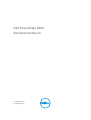 1
1
-
 2
2
-
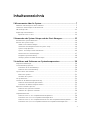 3
3
-
 4
4
-
 5
5
-
 6
6
-
 7
7
-
 8
8
-
 9
9
-
 10
10
-
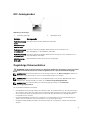 11
11
-
 12
12
-
 13
13
-
 14
14
-
 15
15
-
 16
16
-
 17
17
-
 18
18
-
 19
19
-
 20
20
-
 21
21
-
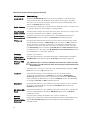 22
22
-
 23
23
-
 24
24
-
 25
25
-
 26
26
-
 27
27
-
 28
28
-
 29
29
-
 30
30
-
 31
31
-
 32
32
-
 33
33
-
 34
34
-
 35
35
-
 36
36
-
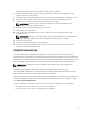 37
37
-
 38
38
-
 39
39
-
 40
40
-
 41
41
-
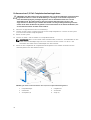 42
42
-
 43
43
-
 44
44
-
 45
45
-
 46
46
-
 47
47
-
 48
48
-
 49
49
-
 50
50
-
 51
51
-
 52
52
-
 53
53
-
 54
54
-
 55
55
-
 56
56
-
 57
57
-
 58
58
-
 59
59
-
 60
60
-
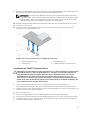 61
61
-
 62
62
-
 63
63
-
 64
64
-
 65
65
-
 66
66
-
 67
67
-
 68
68
-
 69
69
-
 70
70
-
 71
71
-
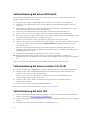 72
72
-
 73
73
-
 74
74
-
 75
75
-
 76
76
-
 77
77
-
 78
78
-
 79
79
-
 80
80
-
 81
81
-
 82
82
-
 83
83
-
 84
84
-
 85
85
-
 86
86
-
 87
87
-
 88
88
-
 89
89
-
 90
90
-
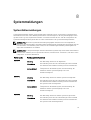 91
91
-
 92
92
-
 93
93
-
 94
94
-
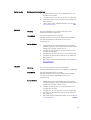 95
95
-
 96
96
-
 97
97
-
 98
98
-
 99
99
-
 100
100
-
 101
101
-
 102
102
-
 103
103
-
 104
104
-
 105
105
-
 106
106
Verwandte Artikel
-
Dell PowerEdge T20 Bedienungsanleitung
-
Dell PowerEdge C4130 Bedienungsanleitung
-
Dell XC720XD Hyper-converged Appliance Bedienungsanleitung
-
Dell PowerVault NX400 Bedienungsanleitung
-
Dell PowerEdge R420xr Bedienungsanleitung
-
Dell PowerEdge R420 Bedienungsanleitung
-
Dell PowerVault DX6104 Bedienungsanleitung
-
Dell PowerEdge R820 Bedienungsanleitung
-
Dell PowerEdge R320 Bedienungsanleitung
-
Dell PowerEdge R520 Bedienungsanleitung